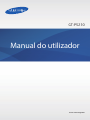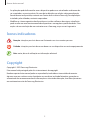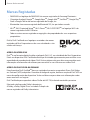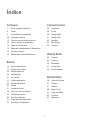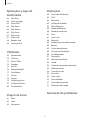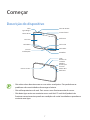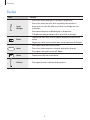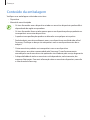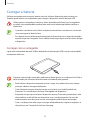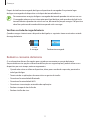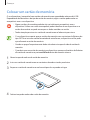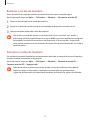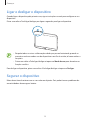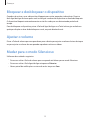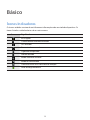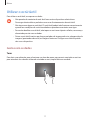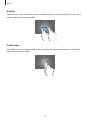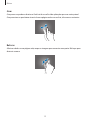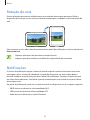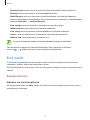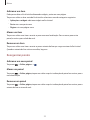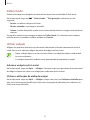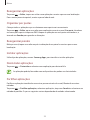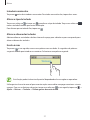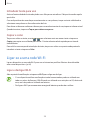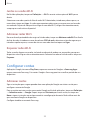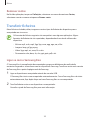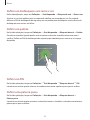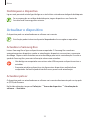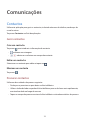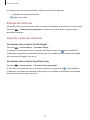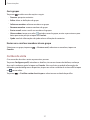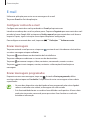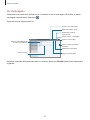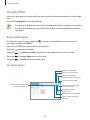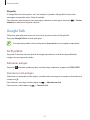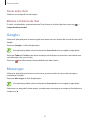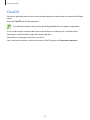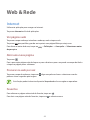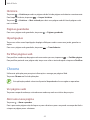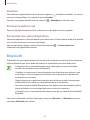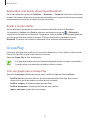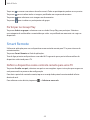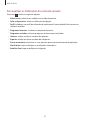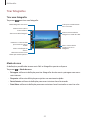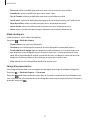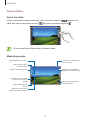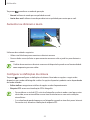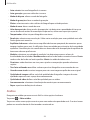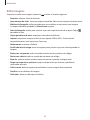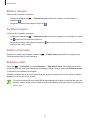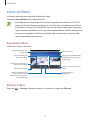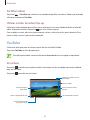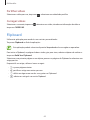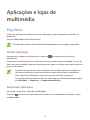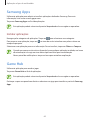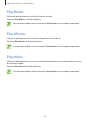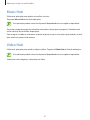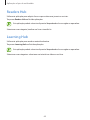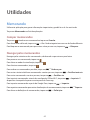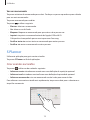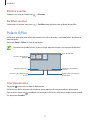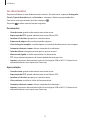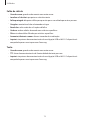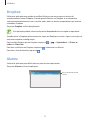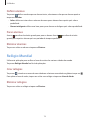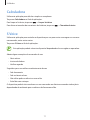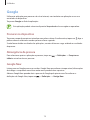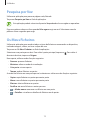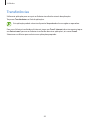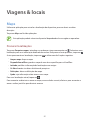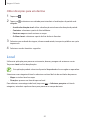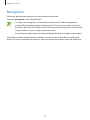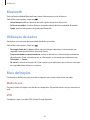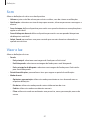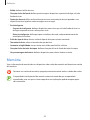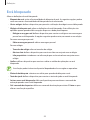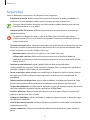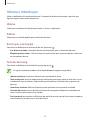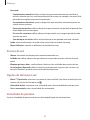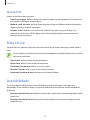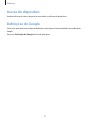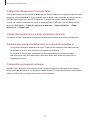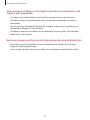Samsung GT-P5210 Manual do usuário
- Categoria
- Comprimidos
- Tipo
- Manual do usuário
Este manual também é adequado para

www.samsung.com
Manual do utilizador
GT-P5210

2
Acerca deste manual
Este dispositivo oferece comunicações móveis de alta qualidade e entretenimento, através dos
altos padrões e experiência tecnológica da Samsung. Este manual do utilizador foi concebido
especificamente para detalhar as funções e funcionalidades do dispositivo.
•
Leia atentamente o presente manual antes de utilizar o dispositivo para assegurar uma
utilização segura e correcta.
•
As descrições baseiam-se nas definições padrão do dispositivo.
•
As imagens e capturas de ecrã poderão ter um aspecto diferente em relação ao próprio
produto.
•
O conteúdo pode diferir do produto final ou do software fornecido pelas operadoras ou
distribuidores e está sujeito a alterações sem aviso prévio. Para a versão mais recente do
manual, consulte o sítio da web da Samsung,
www.samsung.com
.
•
Conteúdo (conteúdo de alta qualidade) que requeira muita utilização do CPU e da RAM
irá afectar o desempenho geral do dispositivo. Aplicações relacionadas com o conteúdo
poderão não funcionar correctamente dependendo das especificações do dispositivo e do
ambiente em que está a ser usado.
•
As funcionalidades e serviços adicionais disponíveis poderão variar consoante o dispositivo,
software ou a operadora.
•
As aplicações e as respectivas funções poderão variar consoante o país, a região ou
as especificações do hardware. A Samsung não ser responsabiliza por problemas de
desempenho causados por aplicações que não as fornecidas pela Samsung.
•
A Samsung não se responsabiliza por problemas de desempenho ou incompatibilidades
resultantes de configurações de registo editadas ou software de sistema operativo
modificado. A tentativa de personalização do sistema operativo pode resultar no mau
funcionamento do dispositivo ou das aplicações.
•
Software, fontes de som, fundos, imagens e outra multimédia fornecida neste dispositivo são
licenciadas para uso limitado. A extracção e utilização destes materiais para fins comerciais
e outros fins constituem uma infracção das leis dos direitos de autor. Os utilizadores são
responsáveis, na integra, pela utilização ilegal de multimédia.

Acerca deste manual
3
•
As aplicações padrão fornecidas com o dispositivo podem ser actualizadas e deixarem de
ser suportadas, sem aviso prévio. No caso de ter dúvidas em relação a alguma aplicação
fornecida com o dispositivo, contacte um Centro de Assistência Samsung. Para aplicações
instaladas pelo utilizador, contacte a operadora.
•
Modificar o sistema operativo do dispositivo ou instalar softwares de origens não oficiais
pode resultar no mau funcionamento do dispositivo e corrupção ou perda de dados. Estas
acções são uma violação do seu contracto com a Samsung, o que sessará a garantia.
Ícones indicadores
Atenção: situações possíveis de causar ferimentos em si ou noutras pessoas
Cuidado: situações possíveis de causar danos no seu dispositivo ou noutro equipamento
Nota: notas, dicas de utilização ou informação adicional
Copyright
Copyright © 2013 Samsung Electronics
Este manual está protegido pelas leis internacionais de copyright.
Nenhuma parte deste manual pode ser reproduzida, traduzida ou transmitida de maneira
alguma, nem por nenhum meio, electrónico ou mecânico, incluindo fotocópia, gravação ou
armazenado em armazenamento de informação ou sistema de obtenção, sem obter primeiro o
consentimento escrito da Samsung Electronics.

Acerca deste manual
4
Marcas Registadas
•
SAMSUNG e o logótipo da SAMSUNG são marcas registadas da Samsung Electronics.
•
O logotipo Android, Google
™
, Google Maps
™
, Google Mail
™
, YouTube
™
, Google Play
™
Store e Google Talk
™
são marcas registadas da Google, Inc.
•
Bluetooth
®
é uma marca registada da Bluetooth SIG, Inc. por todo o mundo.
•
Wi-Fi
®
, Wi-Fi Protected Setup
™
, Wi-Fi Direct
™
, Wi-Fi CERTIFIED
™
e o logotipo Wi-Fi são
marcas registadas da Wi-Fi Alliance.
•
Todas as outras marcas registadas e copyrights são propriedade dos seus respectivos
proprietários.
DivX
®
, DivX Certified
®
e os logotipos associados são marcas
registadas da Rovi Corporation ou das suas subsidiadas e são
usadas sob licença.
ACERCA DO VÍDEO DIVX
DivX
®
é um formato digital de vídeo criado pela DivX, LLC, um subsidiado da Rovi Corporation.
Este é um dispositivo DivX Certified
®
oficial que foi testado rigorosamente para certificar a sua
capacidade de reprodução de vídeos DivX. Visite a página web
www.divx.com
para obter mais
informações e ferramentas de software para converter os seus ficheiros em vídeos DivX.
ACERCA DO DIVX VIDEO-ON-DEMAND
Este dispositivo DivX Certified
®
deve ser registado de maneira a reproduzir filmes DivX Video-
on- Demand (VOD) adquiridos. Para obter o código de registo, localize a secção de DivX VOD no
menu de configuração do dispositivo. Visite
vod.divx.com
para saber mais informações sobre
como concluir o seu registo.
DivX Certified
®
para reproduzir vídeos DivX
®
até HD 720, incluindo conteúdos premium.
Fabricado sob licença da Dolby Laboratories.
A Dolby, a Dolby Digital Plus e o símbolo D-duplo são
marcas registadas da Dolby Laboratories.

5
Índice
Começar
7 Descrição do dispositivo
8 Teclas
9 Conteúdo da embalagem
10 Carregar a bateria
12 Colocar um cartão de memória
14 Ligar e desligar o dispositivo
14 Segurar o dispositivo
15 Bloquear e desbloquear o dispositivo
15 Ajustar o volume
15 Mudar para o modo Silencioso
Básico
16 Ícones Indicadores
17 Utilizar o ecrã táctil
20 Rotação do ecrã
20 Notificações
21 Ecrã inicial
24 Utilizar aplicações
24 Ecrã de aplicações
26 Ajuda
26 Introduzir texto
28 Ligar-se a uma rede Wi-Fi
29 Configurar contas
30 Transferir ficheiros
31 Segurança do dispositivo
33 Actualizar o dispositivo
Comunicações
34 Contactos
38 E-mail
40 Google Mail
41 Google Talk
42 Google+
42 Messenger
43 ChatON
Web & Rede
44 Internet
45 Chrome
46 Bluetooth
47 Group Play
48 Smart Remote
Multimédia
50 Leitor de Música
51 Câmara
57 Galeria
60 Paper Artist
61 Leitor de Vídeo
62 YouTube
63 Flipboard

Índice
6
Definições
84 Acerca das Definições
84 Wi-Fi
85 Bluetooth
85 Utilização de dados
85 Mais definições
86 Modo de Bloqueio
86 Modo de condução
87 Som
87 Visor e luz
88 Memória
89 Modo de economia de energia
89 Bateria
89 Gestor de aplicações
89 Serviços de localização
90 Ecrã bloqueado
91 Segurança
92 Idioma e introdução
94 Cloud
94 Cópia de segurança e reposição
94 Adicionar conta
94 Controlo de voz
95 Acessório
95 Data e hora
95 Acessibilidade
97 Acerca do dispositivo
97 Definições do Google
Resolução de problemas
Aplicações e lojas de
multimédia
64 Play Store
65 Samsung Apps
65 Game Hub
66 Play Books
66 Play Movies
66 Play Music
67 Music Hub
67 Video Hub
68 Readers Hub
68 Learning Hub
Utilidades
69 Memorando
70 S Planner
72 Polaris Office
75 Dropbox
75 Alarme
76 Relógio Mundial
77 Calculadora
77 S Voice
78 Google
79 Pesquisa por Voz
79 Os Meus Ficheiros
80 Transferências
Viagens & locais
81 Maps
82 Local
83 Navigation

7
Começar
Descrição do dispositivo
Tecla Voltar
Tecla início
Altifalante
Sensor de luz
Tecla Menu
Entrada
multifunções
Ecrã táctil
Câmara frontal
Tecla
ligar/desligar
Tecla de volume
Microfone
Câmara traseira
IrLED
Ranhura do
cartão de
memória
Altifalante
Entrada para
auricular
Antena GPS
•
Não cubra a área da antena com as suas mãos ou objectos. Pois poderá causar
problemas de conectividade e descarregar a bateria.
•
Não utilize protectores de ecrã. Pois causa o mau funcionamento do sensor.
•
Não deixe água entrar em contacto com o ecrã táctil. O ecrã táctil poderá não
funcionar correctamente quando em condições de muita humidade ou quando em
contacto com água.

Começar
8
Teclas
Tecla Função
Ligar/
desligar
•
Prima sem soltar para ligar ou desligar o dispositivo.
•
Prima sem soltar por mais de 9 segundos para reiniciar o
dispositivo, no caso de sofrer erros fatais, se desligar ou não
responder.
•
Prima para bloquear ou desbloquear o dispositivo.
O dispositivo bloqueia depois de o ecrã táctil se desligar.
Menu
•
Toque parar abrir uma lista de opções disponíveis para o ecrã
actual.
•
Toque sem soltar no ecrã Inicial para inciar a procura do Google.
Início
•
Prima para voltar para o ecrã Inicial.
•
Prima sem soltar para abrir a lista de aplicações recentes.
•
Prima duas vezes para iniciar o
S Voice
.
Voltar
•
Toque para voltar ao ecrã anterior.
Volume
•
Prima para ajustar o volume do dispositivo.

Começar
9
Conteúdo da embalagem
Verifique se na embalagem estão todos estes itens:
•
Dispositivo
•
Manual de consulta rápida
•
Os itens fornecidos com o dispositivo e todos os acessórios disponíveis podem diferir
dependendo da região ou operadora.
•
Os itens fornecidos foram criados apenas para o seu dispositivo pelo que poderão ser
incompatíveis com outros dispositivos.
•
A aparência e especificações podem ser alteradas sem qualquer aviso prévio.
•
Poderá adquirir acessórios adicionais para o seu dispositivo num distribuidor oficial
Samsung. Certifique-se de que são compatíveis com o seu dispositivo antes de os
adquirir.
•
Outros acessórios poderão ser incompatíveis com o seu dispositivo.
•
Utilize apenas acessórios recomendado pela Samsung. O mau funcionamento
causado pelo uso de acessórios não aprovados não é coberto pelo serviço de garantia.
•
A disponibilidade de todos os acessórios está dependente, exclusivamente, das
empresas fabricantes. Para mais informação sobre os acessórios disponíveis, consulte
o sítio da web da Samsung.

Começar
10
Carregar a bateria
Utilize o carregador para carregar a bateria antes de utilizar o dispositivo pela primeira vez.
Também pode utilizar um computador para carregar o dispositivo através do cabo USB.
Utilize apenas carregadores, baterias e cabos aprovados pela Samsung. Carregadores
ou cabos não recomendados podem fazer com que a bateria expluda ou danificar o
dispositivo.
•
Quando a sua bateria estiver fraca, o dispositivo emitirá um som de aviso e mostrará
uma mensagem de bateria fraca.
•
Se a bateria estiver totalmente descarregada, o dispositivo não se ligará de imediato
quando o ligar ao carregador. Deixe a bateria recarregar alguns minutos antes de ligar
o dispositivo.
Carregar com o carregador
Ligue uma extremidade do cabo USB ao adaptador de alimentação USB e a outra extremidade
ao conector multiusos.
A ligação incorrecta do carregador pode causar danos graves no seu dispositivo. Todo o
dano causado por utilização incorrecta não está coberto pela garantia.
•
Pode utilizar o dispositivo enquanto estiver à carga, mas poderá levar mais tempo
para que a bateria carregue totalmente.
•
Caso a fonte de energia, durante a carga, seja instável, o ecrã táctil poderá não
funcionar. Se isto acontecer, desligue o carregador do dispositivo.
•
Enquanto carrega é possível que o dispositivo aqueça. É normal que aconteça e não
deverá afectar a vida útil do seu dispositivo nem o seu desempenho. No caso da
bateria aquecer mais do que o normal, o carregador poderá deixar de carregar.
•
Caso o seu dispositivo não esteja a carregar adequadamente, traga o carregador e o
dispositivo a um Centro de Assistência Samsung.

Começar
11
Depois de totalmente carregado, desligue o dispositivo do carregador. Em primeiro lugar
desligue o carregador do dispositivo e só depois da tomada eléctrica.
Para economizar energia, desligue o carregador da tomada quando não estiver em uso.
O carregador não possui um interruptor para ligar/desligar, pelo que deve desligá-lo da
tomada eléctrica quando não estiver em uso, de maneira a poupar energia. O dispositivo
deve ficar próximo da tomada eléctrica quando está a carregar.
Verificar o estado da carga da bateria
Quando carregar a bateria com o dispositivo desligado, os seguintes ícones mostrarão o estado
da carga da bateria:
A carregar Totalmente carregada
Reduzir o consumo da bateria
O seu dispositivo oferece-lhe opções que o ajudam a economizar a energia da bateria.
Ao personalizar estas opções e desactivando funções em segundo plano, poderá utilizar o seu
dispositivo por mais tempo, entre carregamentos:
•
Quando não estiver a utilizar o dispositivo, altere para o modo de suspensão, premindo a
tecla ligar/desligar.
•
Termine todas as aplicações desnecessárias no gestor de tarefas.
•
Desactive a funcionalidade Bluetooth.
•
Desactive a funcionalidade Wi-Fi.
•
Desactive a sincronização automática das aplicações.
•
Reduza o tempo da luz de fundo.
•
Reduza o brilho do visor.

Começar
12
Colocar um cartão de memória
O seu dispositivo é compatível com cartões de memória com capacidade máxima de 64 GB.
Dependendo do fabricante e do tipo de cartão de memória, alguns cartões podem não ser
compatíveis com o seu dispositivo.
•
Alguns cartões de memória poderão não ser totalmente compatíveis com o
dispositivo. Utilizar um cartão incompatível poderá danificar o seu dispositivo ou o
cartão de memória ou pode corromper os dados contidos no cartão.
•
Tenha atenção para inserir o cartão de memória com o lado certo para cima.
•
O seu dispositivo suporta apenas cartões de memória com a estrutura de ficheiros do
tipo FAT. Caso insira um cartão formatado de outra forma, o dispositivo vai lhe pedir
que reformate o cartão de memória.
•
Guardar e apagar frequentemente dados irá reduzir o tempo de vida do cartão de
memória.
•
Quando insere um cartão de memória no dispositivo, aparece o directório de ficheiros
do cartão de memória na pasta
extSdCard
dentro da memória interna.
1
Abra a tampa da ranhura do cartão de memória.
2
Insira um cartão de memória com os contactos dourados virados para baixo.
3
Empurre o cartão de memória na ranhura até que ele se prenda no lugar.
4
Feche a tampa da ranhura do cartão de memória.

Começar
13
Remover o cartão de memória
Antes de remover o cartão de memória, primeiro desactive-o para remoção segura.
No Ecrã principal, toque em
Aplic.
→
Definições
→
Memória
→
Desmontar o cartão SD
.
1
Abra a tampa da ranhura do cartão de memória.
2
Empurre o cartão de memória até que se desprenda do dispositivo e então retire-o.
3
Feche a tampa da ranhura do cartão de memória.
Não remova o cartão de memória se o dispositivo estiver a transferir ou a aceder a
informação. Ao fazê-lo poderá fazer com que os dados se percam, danifiquem ou fiquem
corrompidos no cartão de memória ou no dispositivo. A Samsung não é responsável
pelas perdas resultantes da má utilização de cartões de memória danificados, incluindo a
perda de dados.
Formatar o cartão de memória
Um cartão de memória formatado num computador pode não ser compatível com o dispositivo.
Formate o cartão de memória no dispositivo.
No Ecrã principal, toque em
Aplic.
→
Definições
→
Memória
→
Formatar o cartão SD
→
Formatar o cartão SD
→
Apagar tudo
.
Antes de formatar o cartão de memória, lembre-se que deve efectuar uma cópia de
segurança todas as informações importantes armazenadas no seu dispositivo.
A garantia do fabricante não cobre perda de dados resultantes das acções do utilizador.

Começar
14
Ligar e desligar o dispositivo
Quando ligar o dispositivo pelo primeira vez, siga as instruções no ecrã para configurar o seu
dispositivo.
Prima sem soltar a Tecla ligar/desligar por alguns segundos para ligar o dispositivo.
•
Respeite todos os avisos e informações dadas por pessoal autorizado, quando se
encontrar em áreas onde o uso de dispositivos sem fios é restrito, tal como aviões e
hospitais.
•
Prima sem soltar a Tecla ligar/desligar e toque em
Modo de voo
para desactivar as
funções sem fios.
Para desligar o dispositivo, prima sem soltar a Tecla ligar/desligar e toque em
Desligar
.
Segurar o dispositivo
Não cubra a área da antena com as suas mãos ou objectos. Pois poderá causar problemas de
conectividade e descarregar a bateria.

Começar
15
Bloquear e desbloquear o dispositivo
Quando não estiver a usar o dispositivo, bloqueio para evitar operações indesejáveis. Premir a
tecla ligar/desligar fará com que o ecrã se desligue e colocará o dispositivo no modo de bloqueio.
O dispositivo bloqueia automaticamente se não for usado por um determinado período de
tempo.
Para desbloquear o dispositivo, prima a Tecla de ligar/desligar ou a Tecla Início e gire o dedo em
qualquer direção na área de desbloquear o ecrã, na parte direita do ecrã.
Ajustar o volume
Prima a Tecla de volume para a esquerda ou para a direita para ajustar o volume do tom de toque
ou para ajustar o volume do som quando reproduzir música ou vídeos.
Mudar para o modo Silencioso
Utilize um dos métodos seguintes:
•
Prima sem soltar a Tecla de volume para a esquerda até alterar para o modo Silencioso.
•
Prima sem soltar a Tecla ligar/desligar e toque em
Silenciar
.
•
Abra o painel de notificações no cimo do ecrã e toque em
Som
.

16
Básico
Ícones Indicadores
Os ícones exibidos no cimo do ecrã fornecem informação sobre o estado do dispositivo. Os
ícones listados na tabela abaixo são os mais comuns.
Ícone Significado
Wi-Fi ligado
Funcionalidade Bluetooth activada
GPS activado
Sincronizado com a web
Ligado ao computador
Alarme activado
Modo silencioso activado
Modo de voo activado
Ocorreu um erro ou é necessário ter atenção
Nível de carga da bateria

Básico
17
Utilizar o ecrã táctil
Para utilizar o ecrã táctil, use apenas os dedos.
•
Não permita do contacto do ecrã táctil com outros dispositivos electrónicos.
Descargas electrostáticas poderão causar mau funcionamento do ecrã táctil.
•
Não toque com água no ecrã táctil. O ecrã táctil poderá não funcionar correctamente
quando em condições de muita humidade ou quando em contacto com água.
•
Para evitar danificar o ecrã táctil, não toque no ecrã com objectos afiados, nem exerça
demasiada pressão com os dedos.
•
Deixar o ecrã táctil inactivo por longos períodos de tempo pode criar sobreposição de
imagens (queimadura do ecrã) ou imagens fantasma. Desligue o ecrã táctil quando
não usar o dispositivo.
Gestos com os dedos
Tocar
Para abrir uma aplicação, para seleccionar um item do menu, para premir uma tecla no ecrã ou
para introduzir um caracter utilizando o teclado no ecrã, toque-lhe com um dedo.

Básico
18
Arrastar
Para mover um ícone, miniatura ou pré-visualização para um novo local, toque-lhe sem soltar e
arraste-o para a posição pretendida.
Duplo toque
Faça duplo toque numa página web, mapa ou imagem para aumentar uma parte. Faça duplo
toque novamente para voltar.

Básico
19
Girar
Gire para a esquerda ou direita no Ecrã Inicial ou no Ecrã de aplicações para ver outro painel.
Gire para cima ou para baixo através de uma página web ou uma lista, tal como os contactos.
Beliscar
Afaste os dedos numa página web, mapa ou imagem para aumentar uma parte. Belisque para
diminuir o zoom.

Básico
20
Rotação do ecrã
Muitas aplicações permitem a exibição tanto na orientação retrato como paisagem. Rodar o
dispositivo faz com que o visor se ajuste automaticamente para se adaptar à nova orientação do
ecrã.
Para evitar que o visor rode automaticamente, abra o painel de notificações e retire a selecção de
Rotação do ecrã
.
•
Algumas aplicações não permitem a rotação do ecrã.
•
Algumas aplicações exibem ecrãs diferentes dependendo da orientação.
Notificações
Os ícones de notificação surgem na barra de estado na parte superior do ecrã para comunicar
mensagens novas, eventos do calendário, o estado do dispositivo, etc. Arraste para baixo a
barra de estado no cimo do ecrã para abrir o painel de notificações. Desloque-se pela lista para
consultar alertas adicionais. Para fechar o painel de notificações, arraste a barra na parte inferior
do ecrã para cima.
No painel de notificações, pode ver o estado actual do seu dispositivo e usar as opções seguintes:
•
Wi-Fi
: activar ou desactivar a funcionalidade Wi-Fi.
•
GPS
: activar ou desactivar a funcionalidade GPS.
•
Som
: activar ou desactivar o modo Silencioso.
A página está carregando...
A página está carregando...
A página está carregando...
A página está carregando...
A página está carregando...
A página está carregando...
A página está carregando...
A página está carregando...
A página está carregando...
A página está carregando...
A página está carregando...
A página está carregando...
A página está carregando...
A página está carregando...
A página está carregando...
A página está carregando...
A página está carregando...
A página está carregando...
A página está carregando...
A página está carregando...
A página está carregando...
A página está carregando...
A página está carregando...
A página está carregando...
A página está carregando...
A página está carregando...
A página está carregando...
A página está carregando...
A página está carregando...
A página está carregando...
A página está carregando...
A página está carregando...
A página está carregando...
A página está carregando...
A página está carregando...
A página está carregando...
A página está carregando...
A página está carregando...
A página está carregando...
A página está carregando...
A página está carregando...
A página está carregando...
A página está carregando...
A página está carregando...
A página está carregando...
A página está carregando...
A página está carregando...
A página está carregando...
A página está carregando...
A página está carregando...
A página está carregando...
A página está carregando...
A página está carregando...
A página está carregando...
A página está carregando...
A página está carregando...
A página está carregando...
A página está carregando...
A página está carregando...
A página está carregando...
A página está carregando...
A página está carregando...
A página está carregando...
A página está carregando...
A página está carregando...
A página está carregando...
A página está carregando...
A página está carregando...
A página está carregando...
A página está carregando...
A página está carregando...
A página está carregando...
A página está carregando...
A página está carregando...
A página está carregando...
A página está carregando...
A página está carregando...
A página está carregando...
A página está carregando...
A página está carregando...
A página está carregando...
A página está carregando...
-
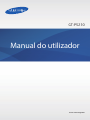 1
1
-
 2
2
-
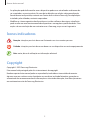 3
3
-
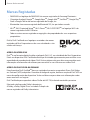 4
4
-
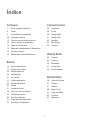 5
5
-
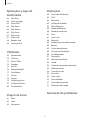 6
6
-
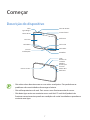 7
7
-
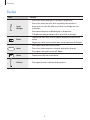 8
8
-
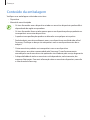 9
9
-
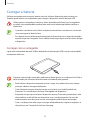 10
10
-
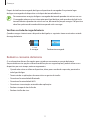 11
11
-
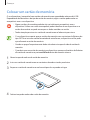 12
12
-
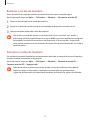 13
13
-
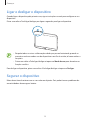 14
14
-
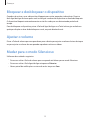 15
15
-
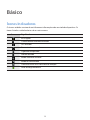 16
16
-
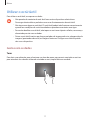 17
17
-
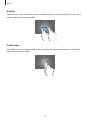 18
18
-
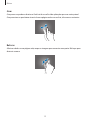 19
19
-
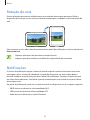 20
20
-
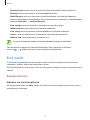 21
21
-
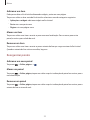 22
22
-
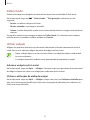 23
23
-
 24
24
-
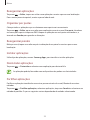 25
25
-
 26
26
-
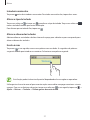 27
27
-
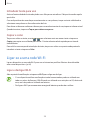 28
28
-
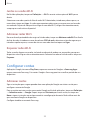 29
29
-
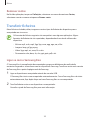 30
30
-
 31
31
-
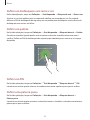 32
32
-
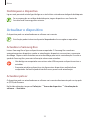 33
33
-
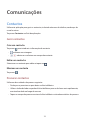 34
34
-
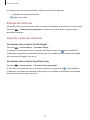 35
35
-
 36
36
-
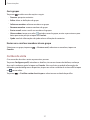 37
37
-
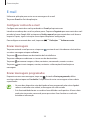 38
38
-
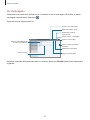 39
39
-
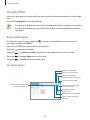 40
40
-
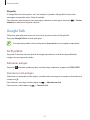 41
41
-
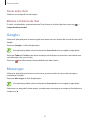 42
42
-
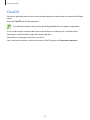 43
43
-
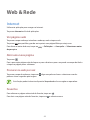 44
44
-
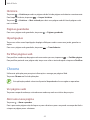 45
45
-
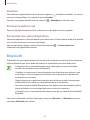 46
46
-
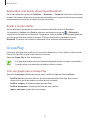 47
47
-
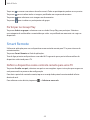 48
48
-
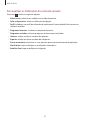 49
49
-
 50
50
-
 51
51
-
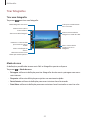 52
52
-
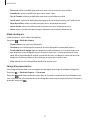 53
53
-
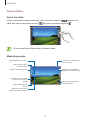 54
54
-
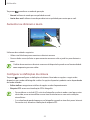 55
55
-
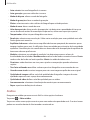 56
56
-
 57
57
-
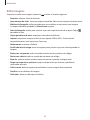 58
58
-
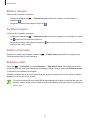 59
59
-
 60
60
-
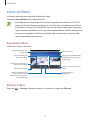 61
61
-
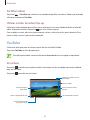 62
62
-
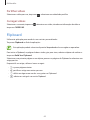 63
63
-
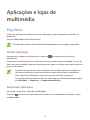 64
64
-
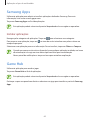 65
65
-
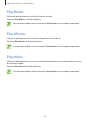 66
66
-
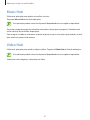 67
67
-
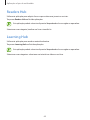 68
68
-
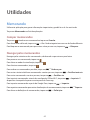 69
69
-
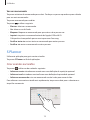 70
70
-
 71
71
-
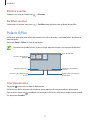 72
72
-
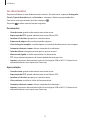 73
73
-
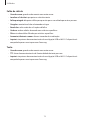 74
74
-
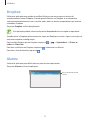 75
75
-
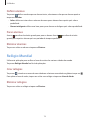 76
76
-
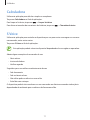 77
77
-
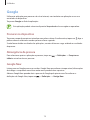 78
78
-
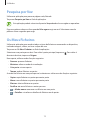 79
79
-
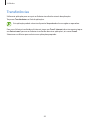 80
80
-
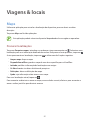 81
81
-
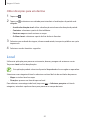 82
82
-
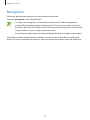 83
83
-
 84
84
-
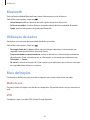 85
85
-
 86
86
-
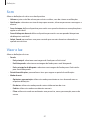 87
87
-
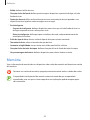 88
88
-
 89
89
-
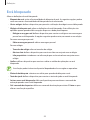 90
90
-
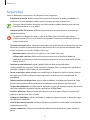 91
91
-
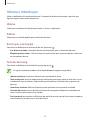 92
92
-
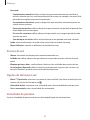 93
93
-
 94
94
-
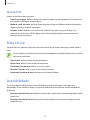 95
95
-
 96
96
-
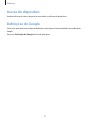 97
97
-
 98
98
-
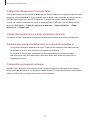 99
99
-
 100
100
-
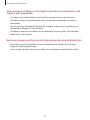 101
101
-
 102
102
Samsung GT-P5210 Manual do usuário
- Categoria
- Comprimidos
- Tipo
- Manual do usuário
- Este manual também é adequado para
Artigos relacionados
-
Samsung SM-T2105 Manual do usuário
-
Samsung SM-T210 Manual do usuário
-
Samsung GT-P3110 Manual do usuário
-
Samsung SM-T211 Manual do usuário
-
Samsung GT-P5200 Manual do usuário
-
Samsung SM-T211 Manual do usuário
-
Samsung GT-P6210 Manual do usuário
-
Samsung GT-P5210 Manual do usuário
-
Samsung GT-N7100 Manual do usuário
-
Samsung GT-P5220 Manual do usuário